win10能找到网络打印机,连接不了 win10共享打印机无法识别怎么解决
更新时间:2024-04-29 11:39:19作者:xiaoliu
在日常使用中我们常常会遇到网络打印机连接不上的问题,尤其是在使用Win10系统时,有时候我们想要连接共享打印机,但却无法识别。这样的情况让我们感到困扰,不知道该如何解决。幸运的是针对这些问题,我们可以通过一些简单的方法来解决,让我们的打印机顺利工作。接下来让我们一起来探讨一下,Win10系统中如何找到网络打印机以及解决连接共享打印机无法识别的问题。
方法如下:
1、首先点击左下角开始,然后点击“设置”。
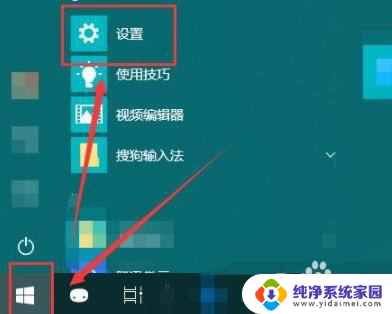
2、随后在打开的windows设置中点击“网络和Internet”。
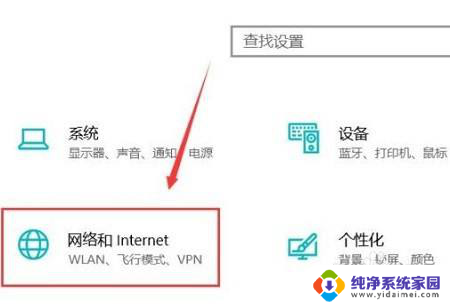
3、随后点击左侧的状态,再选择右侧的“共享选项”。
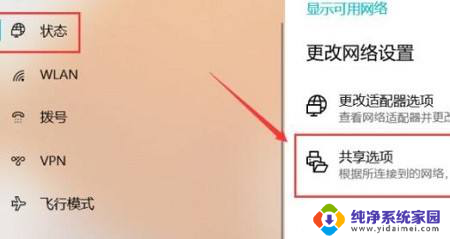
4、然后在弹出的设置中选“启用网络发现”和“启用文件和打印机共享”。
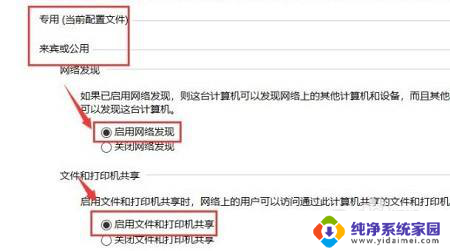
5、之后在下面的所有网络中选择“无密码保护的共享”。
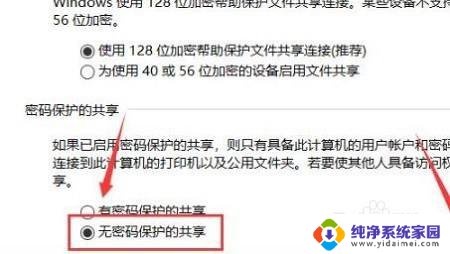
6、最后就可以连接到电脑网络中即可解决
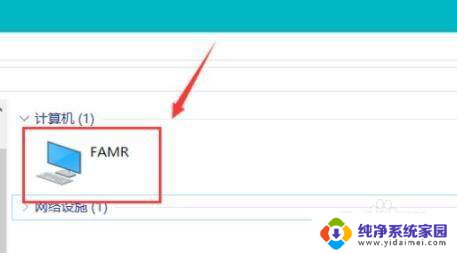
以上就是Win10能够找到网络打印机但连接不了的全部内容,对于那些还有疑问的用户,可以参考以上小编提供的步骤来进行操作,希望对大家有所帮助。
win10能找到网络打印机,连接不了 win10共享打印机无法识别怎么解决相关教程
- win10找到网络打印机不能连接不上 Win10笔记本电脑无法识别共享打印机怎么解决
- win10添加共享打印机显示windows无法连接到打印机 win10共享打印机无法识别怎么解决
- win10连接局域网windows无法连接到打印机 Win10共享打印机无法识别怎么解决
- 0x0000011b解决共享打印机win10 Win10无法连接共享打印机解决方法
- win7无法访问win10打印机共享 Win10连接Win7共享打印机找不到网络路径怎么办
- win10能搜到共享打印机却不能连接 win10共享打印机无法连接解决方法
- win10打印机共享访问不了 Win10打印机共享无法访问怎么解决
- 怎么加入共享打印机 win10连接网络共享打印机方法
- win10找得到网络打印机但是连不上网 Win10连接网络打印机教程
- win7和win7共享打印机 WIN7共享打印机WIN10无法连接解决方法
- 怎么查询电脑的dns地址 Win10如何查看本机的DNS地址
- 电脑怎么更改文件存储位置 win10默认文件存储位置如何更改
- win10恢复保留个人文件是什么文件 Win10重置此电脑会删除其他盘的数据吗
- win10怎么设置两个用户 Win10 如何添加多个本地账户
- 显示器尺寸在哪里看 win10显示器尺寸查看方法
- 打开卸载的软件 如何打开win10程序和功能窗口